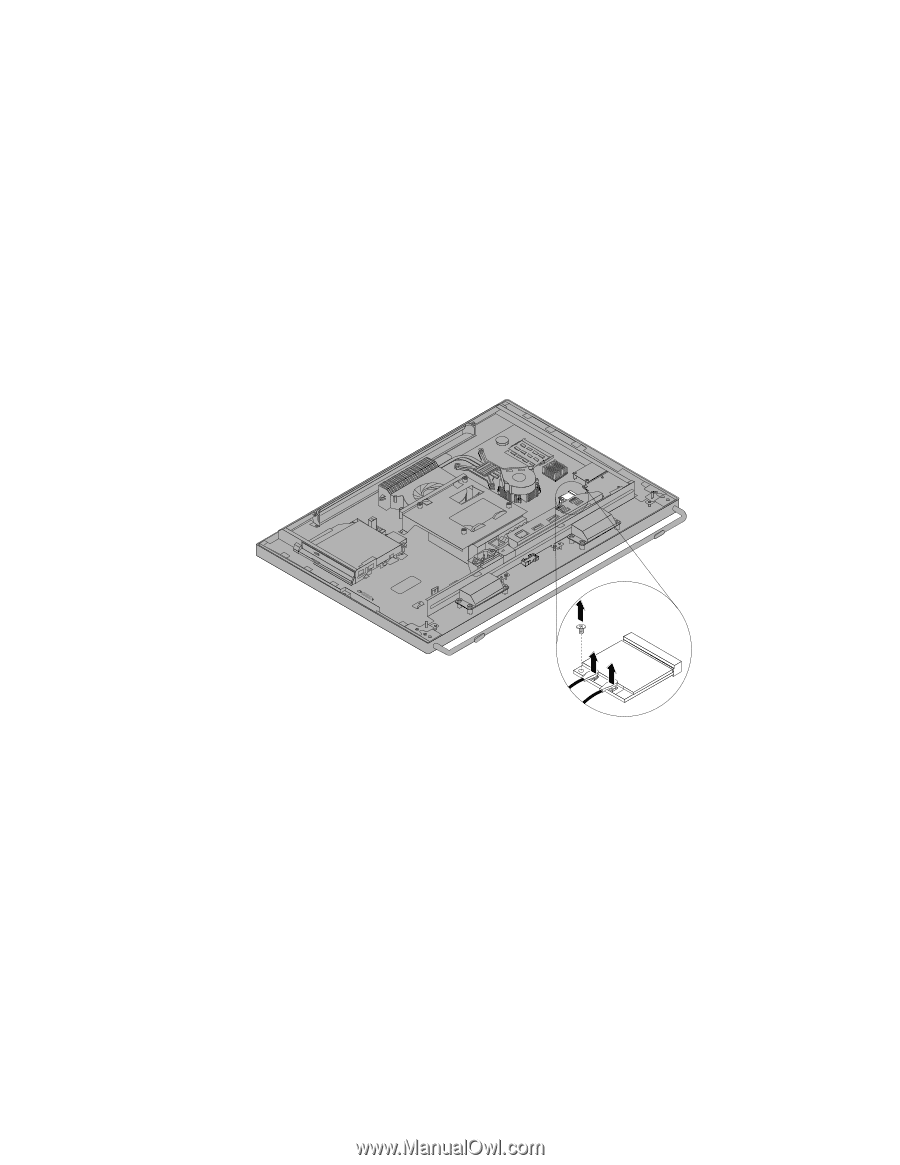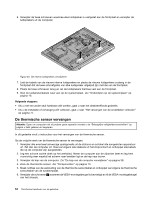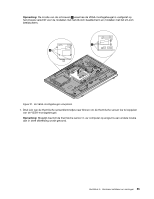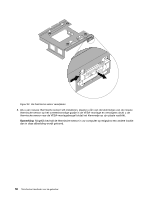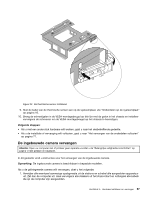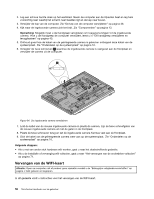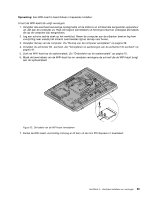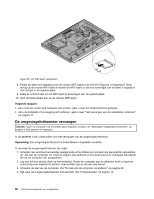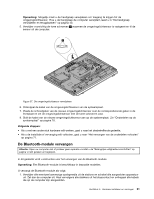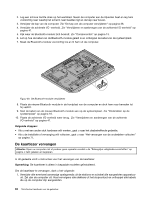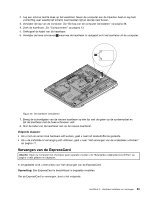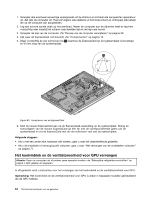Lenovo ThinkCentre M92z (Dutch) User Guide - Page 71
Zoek de WIFI-kaart op de systeemplaat. Zie Onderdelen op de systeemplaat op pagina 16.
 |
View all Lenovo ThinkCentre M92z manuals
Add to My Manuals
Save this manual to your list of manuals |
Page 71 highlights
Opmerking: Een WIFI-kaart is beschikbaar in bepaalde modellen. U kunt de WIFI-kaart als volgt vervangen: 1. Verwijder alle eventueel aanwezige opslagmedia uit de stations en schakel alle aangesloten apparatuur uit. Zet dan de computer uit. Haal vervolgens alle stekkers uit het stopcontact en ontkoppel alle kabels die op de computer zijn aangesloten. 2. Leg een schone zachte doek op het werkblad. Neem de computer aan de zijkanten beet en leg hem voorzichtig neer waarbij het scherm naar beelden ligt en de kap naar boven. 3. Verwijder de kap van de computer. Zie "De kap van de computer verwijderen" op pagina 38. 4. Verwijder de achterste I/O -eenheid. Zie "Verwijderen en aanbrengen van de achterste I/O-eenheid" op pagina 41. 5. Zoek de WIFI-kaart op de systeemplaat. Zie "Onderdelen op de systeemplaat" op pagina 16. 6. Maak de twee kabels van de WiFi-kaart los en verwijder vervolgens de schroef die de WiFi-kaart borgt aan de systeemplaat. Figuur 35. De kabels van de WiFi-kaart verwijderen 7. Kantel de WiFi-kaart voorzichtig omhoog en til hem uit de mini PCI Express x1-kaartsleuf. Hoofdstuk 5. Hardware installeren en vervangen 59